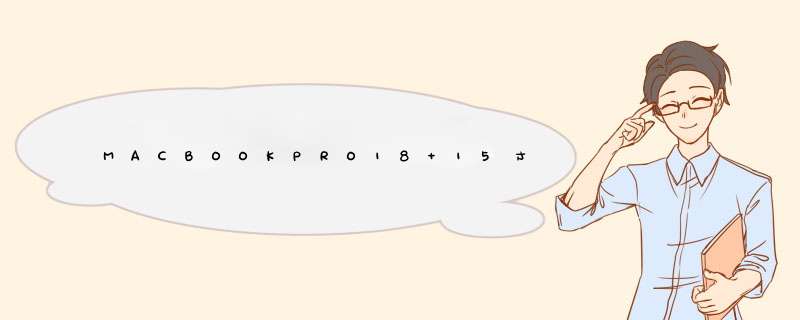
六核英特尔酷睿i9处理器的选择和48GHz的时钟速度限制使它能够刷新苹果 2018年s 15寸MacBook Pro。它不仅提供了我们从苹果笔记本电脑中看到的最佳原始计算性能,还帮助MacBook Pro与同价位的Windows机器竞争——主要是游戏笔记本电脑和工作站。更妙的是,这款芯片的猛兽,适合运行了几年的MacBook Pro同样流畅的外壳,成为不可多得的替代笔记本电脑的台式机,同时又美观轻薄。对于真正想远离电源插座使用这款机器的人来说,最重要的是这款机器在我们的续航测试中取得了不错的成绩。虽然价格不菲,但总的来说,这是用户现在能买到的最好的15英寸笔记本电脑之一。
熟悉的机箱符合酷睿i9
新MacBook Pro的最高成就是将大幅升级的处理器和强大的图形芯片与去年结合起来 而不改变实际的设计。我们的评估单元尺寸和重量与去年相同 15寸MacBook Pro。当然,移动版本的英特尔酷睿i9比桌面版本消耗的热量少得多,需要的电量也少得多。虽然机箱设计已经存在好几年了,但它仍然是迄今为止最时尚的酷睿i9驱动笔记本电脑。
考虑到我们测试的另外一款酷睿i9主流笔记本电脑只有华硕ZenBook Pro 15,分别为0751437988英寸。虽然它的重量和MacBook Pro差不多,但ZenBook Pro # 039的身高和更宽的身材让它感觉更有力量。其他搭载酷睿i9 CPU,价格区间差不多的笔记本电脑还是比较大的。例如,巨大的外星人17 R5游戏笔记本电脑的尺寸为118167131英寸,重量为977磅。
通常,多年前的设计将是一个劣势,特别是对于那些想要拥有英特尔酷睿i9和几年前看起来很前沿的PC的富裕早期采用者来说。但是MacBook Pro,无论是它 在我们的评估单元中,银色或较暗的太空灰是一个例外。苹果 美国的设计决策往往是先锋,开创性的开发,像集成结构和雷电3港,现在出现在各种廉价和高端的Windows机器上。你可以打赌,即使苹果明年彻底改变MacBook Pro的设计,目前的型号看起来仍然很现代。
但是对于MacBook Pro的物理设计来说,一些熟悉的缺点到2018年刷新也没有得到改善。其中最重要的是港口的选择极其有限。你得到的只是一个35毫米音频插孔和4个USB Type-C端口,两个在左边,两个在右边。这与苹果公司配备Touch Bar的13英寸MacBook Pro售价179900美元相同。这是很不幸的,因为很多摄影爱好者使用MacBook Pro作为现场编辑工作,所以他们可以从SD卡插槽中获得卸载的照片。甚至给iPhone充电都需要适配器,因为iPhone还是用传统的USB Type-A充电线。
这个港口提供了一些一线希望。例如,四个USB Type-C端口中的任何一个都可以接受MacBook Pro的电源适配器,并且它们都支持雷电3。四个雷电3端口在任何计算机上都很少见,更不用说笔记本电脑了。更重要的是,如果多媒体专业人士购买苹果生态系统,他们可能不需要任何适配器。苹果iPad、电脑和iPhone都可以使用隔空投送来快速无线传输数据。您可以找到几个通过USB Type-C或雷电3连接的专业和专业外置硬盘,并包括一个内置读卡器。
全彩
除了Core i9 CPU产品,MacBook Pro上更新的Retina显示屏是2018年唯一的另一个重要新功能。它现在拥有True Tone自动白平衡调节功能,首次亮相百思买 苹果iPad Pro 59999。True Tone使用传感器来评估你周围光线的色温,以提供苹果公司所说的 quot更自然的观看体验 quot。我在实践中发现,在PC Labs这样的荧光灯环境下,色温明显变暖,而在我的软装客厅里,色温明显变冷。
总的来说,True Tone改善了已经非常出色的显示效果,这得益于其28801800像素的原始分辨率,面内切换技术,可以防止极端偏心视角下的冲刷,并支持P3色域。MacBook显示器唯一缺少的是对触摸输入的支持,但这是一个无用的吹毛求疵,因为macOS操作系统本身不支持触摸输入,苹果也没有任何迹象表明它将在短期内添加。
你可以通过触摸来与MacBook Pro进行交互,然而,touch bar是一个细长的触摸屏,它取代了传统上位于键盘上方的一排功能键。它的有用性取决于你经常使用的应用程序。Adobe和Safari Web浏览器广泛使用Touch Bar,而其他第三方应用程序不使用 我根本不用它。
Touch Bar包含一个电源按钮,可以用作指纹识别器,解锁MacBook Pro,允许安装应用程序,使用Apple Pay进行网购认证等。指纹识别器是我在笔记本电脑上使用的最准确的指纹识别器之一,这很好,因为MacBook Pro缺少面部识别的网络摄像头,许多高级Windows PC运行以更容易登录。
也就是说,MacBook Pro # 039的网络摄像头是我最好的笔记本电脑摄像头之一。我用过的。它的720p分辨率落后于苹果iMac Pro的全高清分辨率,后者在苹果商店的售价为499900美元,但它仍然可以拍摄几乎完全没有许多便携式相机所遭受的颗粒感的视频和照片。
由于总共有四个扬声器格栅,音响系统提供了非常详细和令人印象深刻的响亮音频:键盘两侧有两个向上发射的立体声系统,另外两个向下发射的立体声系统增加了低音。不幸的是,当你把音量调到最大时,声音可能会失真,就像我在看《蚁人》预告片时发现的那样。我其实在华为MateBook X Pro上注意到了更好的音质,它模仿了MacBook Pro的扬声器配置。然而,我没有 我没有遇到一些早期MacBook Pro用户报告的任何噼啪声问题。苹果声称已经通过2018年8月底发布的macOS更新解决了这个问题;更新已经安装在我测试的单元中。
巨大的触摸板和去年一样 车型。我发现它是所有笔记本电脑中最准确和舒适的触摸板之一,部分原因是它使用触觉反馈来模拟点击,而不是物理点击机制。苹果将此称为Force Touch,这意味着无论你的手指在728英寸的表面上碰到哪里,都可以获得均匀的点击感。
MacBook Pro # 039的键盘几乎没有变化,但它确实获得了更新的开关机制,可以缓解以前的MacBook和MacBook Pro型号的用户在碎片进入键盘时遇到的一些问题。什么没有 变的是极浅的键程。这算不算问题,看个人喜好。在很大程度上,我 我习惯于点击MacBook Pro键,而不是敲击它们,但是它们 你仍然没有联想ThinkPad笔记本电脑上的豪华按键舒服。
苹果 的新款MacBook Pro提供一年保修,您可以额外付费延长至三年。该公司还提供意外伤害保险。
业绩在哪里计算?
然而,足够所有保修,港口和武力接触。全新英特尔酷睿i9-8950HK是我们评估单元的亮点,它拥有6个内核和12个线程。它的时钟速度可以达到48GHz,即使热量限制使它在大多数时候更接近29GHz。2,400MHz DDR4内存32GB,与Windows笔记本电脑相比,显著缩小了MacBook Pro长期以来所遭受的性能差距,至少在视频编辑、建筑师和数字艺术家等类似用户的任务类型方面 担忧。
或许这一点在我们的Cinebench R15 3D渲染基准测试中更加明显,这是一个相对简单的测试,非常适合内核和线程较多的CPU。MacBook Pro在此次专利测试中获得了1066分,直接介于外星人17 R5和华硕Zen book Pro 15之间,相比2017年15英寸MacBook Pro的分数有了很大的提升。70我们手刹视频渲染测试的故事也大致如此。每个系统大约需要45秒才能完成,除了2015款MacBook Pro的1:06要慢得多。
Cinebench和Handbrake是系统在持续重负载下运行良好的最佳预测器,可以充分利用可用的CPU内核和线程。这就解释了为什么2018年Razer Blade中的六核Core i7成功转向与MacBook Pro类似的结果。但是这些测试都没有接近 quot突发 quot工作负载,例如在Photoshop中对图像应用滤镜。在我们的Photoshop CS6测试中,它涉及一系列11个滤镜。Core i9驱动的系统全部在2分30秒内完成,而Core i7驱动的Razer Blade和2017 MacBook Pro速度明显变慢。
虽然我们的评估单元定价为4699美元,但大部分高成本是由于其使用苹果 的定制存储控制器。使用Core i9的配置更简单的512GB固态硬盘目前的零售价为2999美元。与2299美元的相比,它还有华硕ZENBOOK Pro 15。酷睿i7,以及搭载Razer的刀片售价2599美元,而微软 搭载较弱的U系列英特尔酷睿i7的Surface 2副本售价2899美元。两款笔记本电脑都没有配备Core i9。
对于那些额外的几个本雅明来说,你不仅可以获得精致的设计和工艺,还可以获得出色的续航,也就是说你可以把这台机器当作笔记本电脑使用,而不是大部分时间插在你的桌面上。在我们的电池断电测试中,在16小时27分钟内,MacBook Pro远远超过这里列出的任何系统,接近17小时的微电脑双电池Surface Book 2的11小时续航能力。
由于MacBook Pro不是为游戏设计的,所以它配备了AMD镭龙Pro 560X GPU,主要用于接受专业软件分配给它的处理任务,而不是以最高的质量渲染AAA游戏和全高清辉煌。所以MacBook Pro的GPU比13寸MacBook Pro中的集成显卡更有吸引力,但是落后于英伟达 GeForce GTX 10系列芯片,是外星人17 R5等游戏机的最爱。雷蛇之刃
这意味着,如果你愿意接受中等质量的设置和较低的分辨率,你可以享受GPU密集型的游戏。在这些设置中,MacBook Pro的帧率在我们的天堂与山谷游戏模拟中是高于每秒50帧的。它可以 虽然比不上GeForce GTX 1070或GTX 1080的100fps或更高,但它 它也适合玩休闲游戏。
值得注意的是,就性能问题而言:在7月MacBook Pro发布后的几天内,苹果发现了笔记本电脑热管理系统固件的一个严重疏忽,导致在繁重的工作负载下出现大量CPU限制。补充的macOS更新修复了这个问题,使得13英寸MacBook Pro的性能提升了25%以上。使用我们15英寸MacBook Pro评估单元上的最新软件,我没有 没有遇到任何限制,但是这些早期的错误提醒你定期更新你的操作系统。
最好的MacBook Pro
Macbook # 039的标志性成就是整合了英特尔 它是市场上最薄、最有影响力的15英寸产品之一。可以肯定的是,移动至强芯片有更多的线程和内核,但你会发现它们只能在更厚的移动工作站中找到,如Dell Precision 5530 1,51900。
所以苹果笔记本电脑中很少见到新款MacBook Pro。它的功能足以在用户可能关心的任务类型上匹配配置类似的3000美元Windows机器的性能,同时保持设计、便携性和电池寿命的标准。这是最好的MacBook Pro,也是你能买到的最好的大型笔记本电脑之一。
王者之心2点击试玩
例如,一次选中多张照片,其操作方法和步骤如下:
1、第一步,打开计算机,然后在界面中找到浏览器图标,然后单击进入,如下图所示,进入下一步。
2、其次,完成上述步骤后,到达可以添加多张选择照片的界面时,单击右侧的添加的图标进入,如下图所示,进入下一步。
3、接着,完成上述步骤后,单击界面顶部的图标,然后将找到出现的选项,并勾选“分栏”选项,如下图所示,然后进入下一步。
4、然后,完成上述步骤后,单击目录,单击[⌃+a],就可以看到多张照片已选中,如下图所示,然后进入下一步。
5、最后,完成上述步骤后,可以选择所有照片并上传,如下图所示。这样,问题就解决了。
下面是我给您特意安排的学习预期,希望以下这些信息能够更好的帮助您了解和使用咱们的设备!
第一天的学习内容
• 了解MAC全部机型:http://wwwapplecom/cn/mac/compare/
无论你选择哪一款 Mac,笔记本电脑还是台式电脑,MacBook Air 还是 iMac,你拥有的 Mac 都配备新一代技术,能助你更出色地完成任务!
(2)Apple电池保养小常识:http://wwwapplecom/cn/batteries/notebookshtml
第二天的学习内容
• 如何查看电脑保修日期:http://wwwapplecom/cn/batteries/notebookshtml
• Mac电脑的最新软件下载:http://supportapplecom/zh_CN/downloads/#macos
• 苹果电脑的使用说明书:http://supportapplecom/zh_CN/manuals/
第三天的扩展学习内容
(1)OS X 键盘快捷键:http://supportapplecom/kb/HT1343viewlocale=zh_CN
(2)如何延长保修以及售后维修服务http://storeapplecom/cn/mac/mac-accessories/applecare
在系统设置--硬件--键盘中可以查看和设置一切系统当前所设定的快捷键组合。
Macbook的键盘布局中没有独立的Home/End/PageUp/PageDown四个键,用Fn+方向键替代:
Fn + Left Home
Fn + Right En
Fn + Up PageUp
Fn + Down PageDown
Macbook的键盘布局中也只有Delete,而没有独立的Del (Forward Delete):
Fn + delete 删除 (Forward Delete)
command + delete 删除文件
shift + command + delete 清空回收站
应用程序通用快捷键(在几乎所有程序中,这些快捷键都是相同的功能,所以,花点时间记忆它们对将来提高效率非常重要):
command + w 关闭当前窗口(在多标签程序中,比如safari浏览器,相当于关闭当前标签)(close window)
command + q 关闭当前程序(quit)
command + m 将当前窗口(程序)最小化(隐藏)(minimize)
command + a 全部选择(select all)
command + c 拷贝选中内容(copy)
command + x 剪切选中内容(cut)
command + c 拷贝选中内容(copy)
command + x 剪切选中内容(cut)
command + v 粘贴到选中位置(paste)
command + z 撤销操作(undo)
shift + command + z 恢复操作(redo)
command + o 打开(open)
command + n 新建(new)
command + s 保存(save)
shift + command + s 另存为(save as)
command + p 打印(Print)
shift + command + p 页面设置(Page Setup)
shift + command + / 帮助菜单(Help)
command + ' 偏好设置
Macbook的F1~F12都被定义成各种功能键了,比如调节屏幕亮度、音量大小等等。但是,有些人可能要根据自己过往的习惯更改一下“系统设置”才好。
常用系统级快捷键:
option + command + esc 强制退出程序
option + command + eject 进入休眠状态
shift + command + q 注销当前用户
control + 1/2/3/4 或 control + Up/Down/Left/Right切换第1/2/3/4个Space(空格)
1、关闭Finder中图标缩略图
每个图像或者文档的缩略图都会占用显示与渲染资源,关闭图标缩略图可以让老Mac的Finder性能表现更好。
方式:点击一下桌面(或者打开一个Finder窗口),左上方菜单栏——显示——查看显示选项,不要勾选“显示图标预览”。
2、关闭显示项目简介
同样是显示图标项目的更多信息,一般会显示分辨率、文件夹内所包含的项目个数,同样会占用资源。
方式:点击一下桌面,左上方菜单栏——显示——查看显示选项,不要勾选“显示项目简介”
3、关闭计算大小
虽然直接看到一个文件夹中内容的容量大小十分方便,但这也是十分占用系统资源的,特别是大的文件夹甚至会让Finder进程占用15-20%的CPU资源,如果你嫌老Mac太慢,不妨也把这个关了。
关闭计算大小
方式:这个需要在Finder列表显示模式下的“查看显示选项”中,不勾选“计算所有大小”。
何为Finder显示“列表模式”?请看下图:
Finder显示“列表模式”
4、删除登录项目
减少开机启动项目,可以进一步加速启动,减少系统资源的占用。用不到的还是关了比较好。
删除登录项目
方式:系统偏好设置——用户与群组——登录项。
5、为整个磁盘保留至少5%的空闲空间
这可以让磁盘为缓存、临时文件、和虚拟存储预留足够的使用空间。如果你的磁盘常常保持着装满或接近装满的状态,那么系统就会为了新的缓存文件等时常的删除和管理之前的缓存文件,造成系统缓慢。所以还是养成良好的文件管理习惯,合理利用磁盘空间。
为整个磁盘保留至少5%的空闲空间
快速查看方式:打开Finder窗口,按Command+/ 可以在窗口最下方快速查看磁盘剩余空间。
6、将桌面的文件和文件夹清理干净
桌面上的所有文件和文件夹显示出来都需要占用一定的资源,将所有的文件归类,再简单的方式就是将这些放进一个文件夹里就好,再或者记得每天清理一下,让桌面直接存放的文件、文件夹数量保持在最少的数量上。
将桌面的文件和文件夹清理干净
7、使用最快的浏览器,保持浏览器简洁
一般来讲,最新版的Safari是最快最适用于Mac的,但是有些用户也会认为Chrome浏览器最快最。怎样选择还看个人喜好了。另外需要注意的是,使用浏览器的时候尽量少开标签和窗口,这点很有效,另外没必要的插件也尽量删除。
8、退出不使用的程序
这点大家都应该了解,对于大内存的新机器来说这点可能不算事儿,但是老机器的资源利用是很紧张的少开一个程序是一个,节省CPU和内存都很重要,特别是较大的程序。
最后的最后,你还可以选择重装一次Mac OS X系统,这可以大幅度提高系统效能,特别是一年以上没有重装过系统的机器会十分有效。但别忘了把重要的资料保存一下~
苹果mac系统 减少cpu使用率,降温的小技巧
1、打开“终端”工具,执行以下命令,以停止和停用Spotlight程序本身:
cd /System/Library/LaunchAgents;launchctl unload comappleSpotlightplist;sudo launchctl unload -w comappleSpotlightplist
注意:执行以上名利时可能会出现错误提示,不用管它,因为sudo的时候是停止root帐号的Spotlight,而root根本没有登录,所以才会有错误提示。
2、停止和停用Spotlight 后台服务器:
cd /System/LibraryLaunchDaem;sudo launchctl unload -w comapplemetadatamdsplist
3 重新开启方法:
cd /System/Library/LaunchAgents;launchctl load comappleSpotlightplist;sudo launchctl load -w comappleSpotlightplist
2、重新启用Spotlight 后台服务器:
cd /System/LibraryLaunchDaem;sudo launchctl load -w comapplemetadatamdsplist
Mac电脑的触发点使用:
1系统偏好设置-桌面与屏幕保护程序-触发角(右下角)-设置活跃的屏幕角,设置好之后鼠标移动到该区域就会出现相应的功能。
2在设置前按住command/option/control进行设置,可以用鼠标点击设置好的位置,按住相应的设置键会出现相对应的操作。
欢迎分享,转载请注明来源:表白网

 微信扫一扫
微信扫一扫
 支付宝扫一扫
支付宝扫一扫
评论列表(0条)